文章详情页
Win10怎么使用Windows Defender设置白名单?
浏览:83日期:2022-10-17 13:18:08
使用Win10系统的过程中,很多用户发现一些文件会被Windows Defender安全杀毒软件自动拦截或删除掉,这样会导致一些文件丢失或找不到的问题,这该怎么办呢?面对这种问题,一方面我们可以选择关闭Windows Defender,另一方面我们可以使用Windows Defender设置白名单。下面小编就给大家介绍Win10使用Windows Defender设置白名单的操作方法。

操作步骤如下:
1、从Win10左下角的开始菜单中,打开“设置”,也可以直接按 Win+I 快捷键打开设置界面。
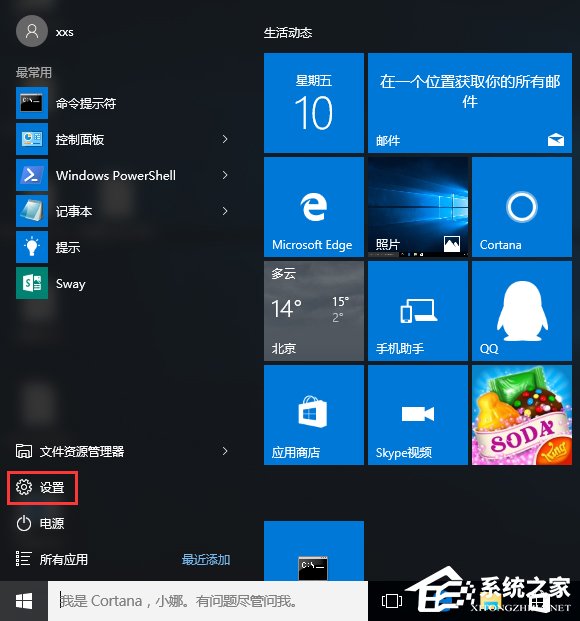
2、打开Win10设置后,继续点击打开“更新和安全”设置,如下图所示。
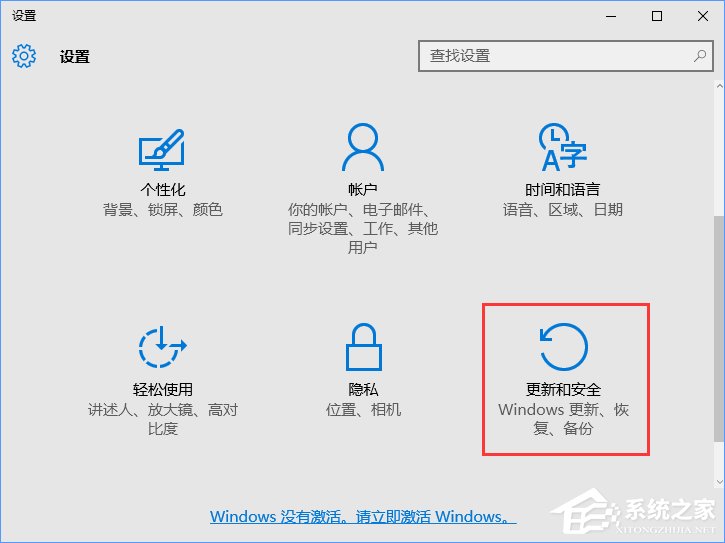
3、之后继续点击左侧的 Windows Defender,在右侧点击“添加排除项”,选择添加要排除查杀的文件,如下图所示。
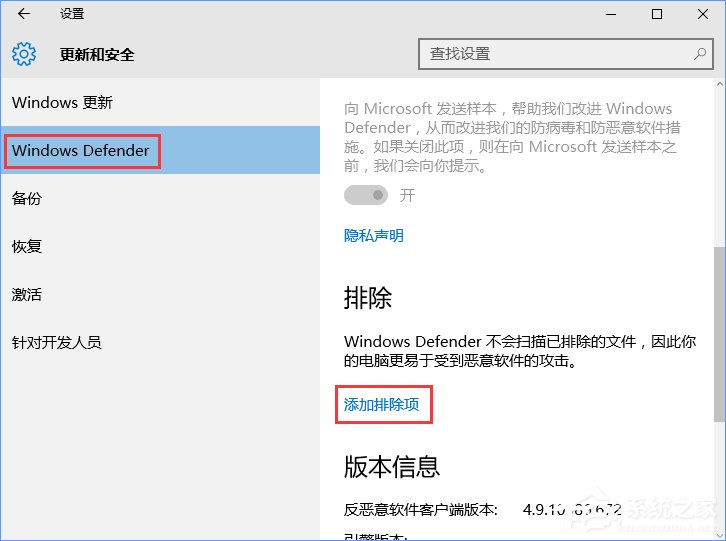
4、接下来我们可以根据需要选择排除单个文件或整个可信任的文件夹,这些选择的文件夹加入黑名单后,自动的安全软件将不会再扫描、拦截。
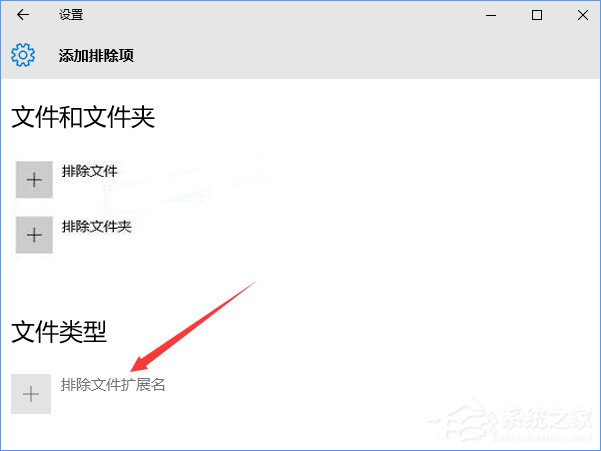
值得一提的是,Windows Defender白名单还支持.exe、.com、.scr类型的文件,如下图所示。
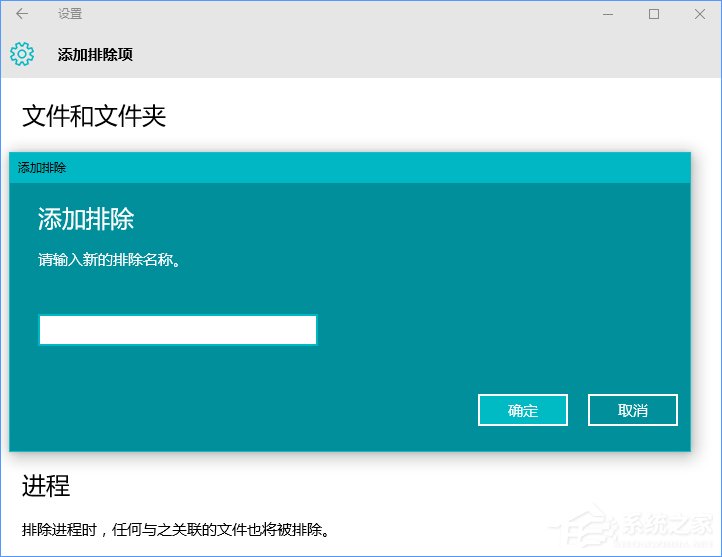
上述便是Win10使用Windows Defender添加白名单的操作方法,如果大家发现Win10系统的某些文件莫名其妙被拦截或删除了,那么大家可以采用上面描述的方法为文件设置白名单。
相关文章:
排行榜

 网公网安备
网公网安备